使用Github时Git的配置步骤
1.注册Github账号,创建仓库(Github上有详细说明,虽然是英文的...)
2.安装Git和Tortoisegit,点击下一步即可完成安装,记得自己的安装目录就行。
利用Git从Github的仓库上拉代码的时候,好像只能使用SSH的方式,并不知道为什么,我使用HTTPS的时候给出了警告。但是在使用SSH方式的时候,会发现每次push代码的时候都会要求你输入Github的用户名和密码。
还有就是拉代码的时候会要求你设置Tortoisegit的用户名和邮箱,自己随便填就OK。
解决这个蛋疼的问题,接下来的步骤就是:
3.打开Tortoisegit的安装目录(我的是---D:\Program Files\TortoiseGit\bin),找到puttygen.exe,打开它,看到下面的界面:

点击Generate按钮,会变成这样:
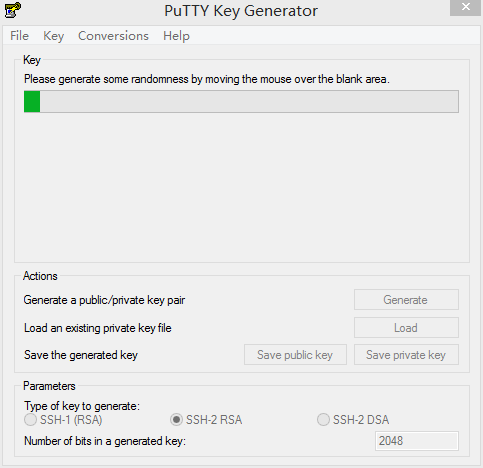
如果你看的懂英文,用鼠标在空白区域乱晃,进度条就会很快变满了,就会是这样的界面:
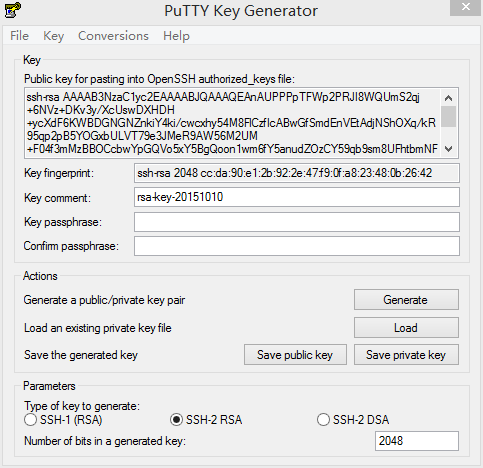
那个编辑框里面的就是生成的SSH对的公钥(Public key),不要慌,把编辑框里面的东西复制一下,然后打开Github的账户设置:
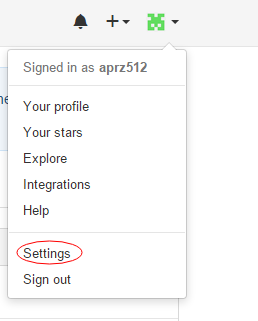
点击Settings:
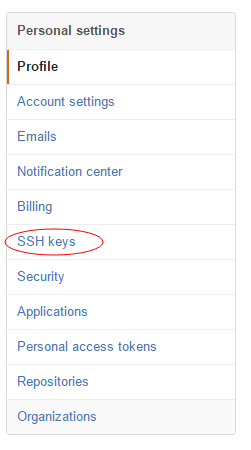
点击SSH keys:

把上面复制的公钥粘贴进去,Title按自己爱好起一个,点击Add key,这样公钥就配置完成了。
再回到Putty Key Generator界面,点击Save private key按钮,这样做就是把SSH对的私钥给保存起来了,自己起个名字。
4.打开Tortoisegit的Settings界面(安装完Tortoisegit后鼠标右键都会有快捷键,在你的本地仓库鼠标右键就行),点击Git-->Remote:
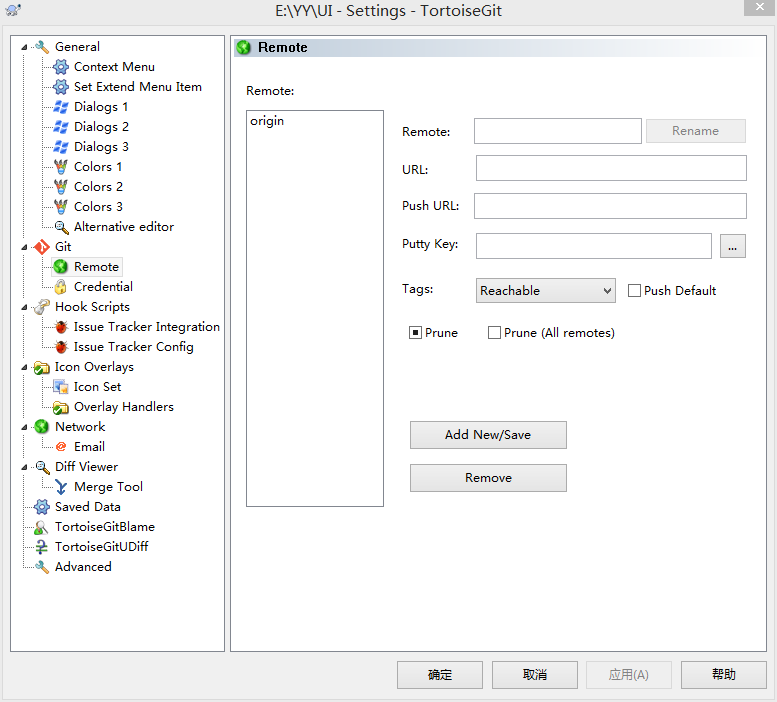
如果你的本地仓库和Github关联上了(本地文件是从Github上拉下来的),Remote里面会有一个列表项:origin,点击它,看到下面的界面:
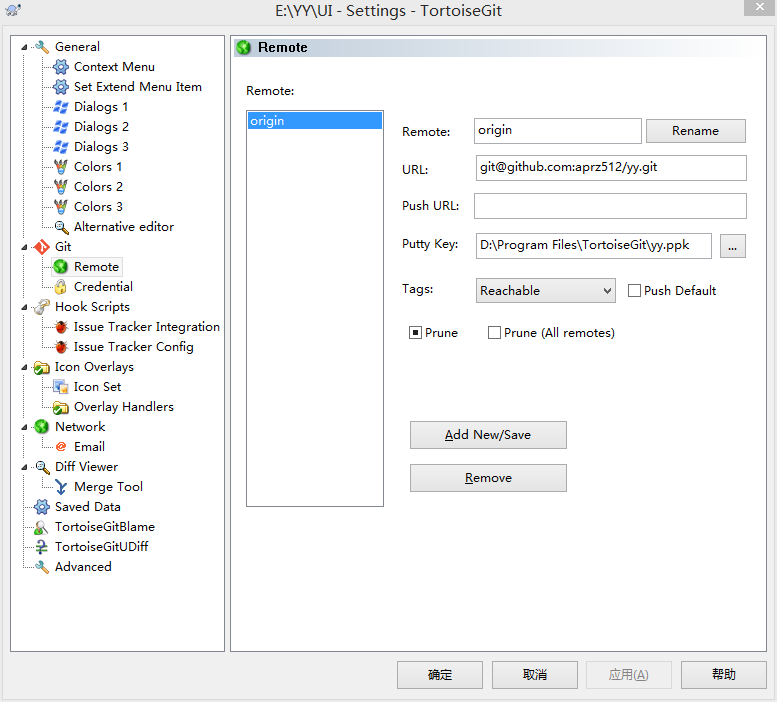
Remote和URL是已经填好了的,Putty key的位置就是你之前保存私钥的位置。
之前我在网上查的资料,是需要将私钥添加到pageant.exe(也是bin目录下)这个程序的列表上,我试了确实是可以的,但是你把这个程序关了,push代码就会出问题,总不能每次提交代码都开这个程序然后添加一个私钥到列表上吧。就是下面这个吊毛界面:
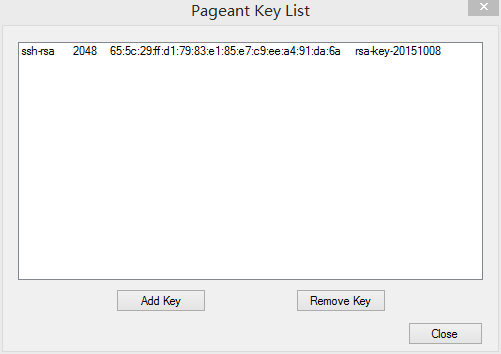
其实设置Remote和添加Pageant Key List是一样的原理,只不过设置了Remote之后,你push代码的时候,pageant.exe这个程序会自动启动,并且添加私钥到列表里。
如果还是无法正确提交代码,打开Tortoisegit的Settings界面,点击Network,看看SSH client的设置是不是这样的:


